kich-thuoc
Cách Cài Đặt Kích Thước Dimension trong AutoCAD
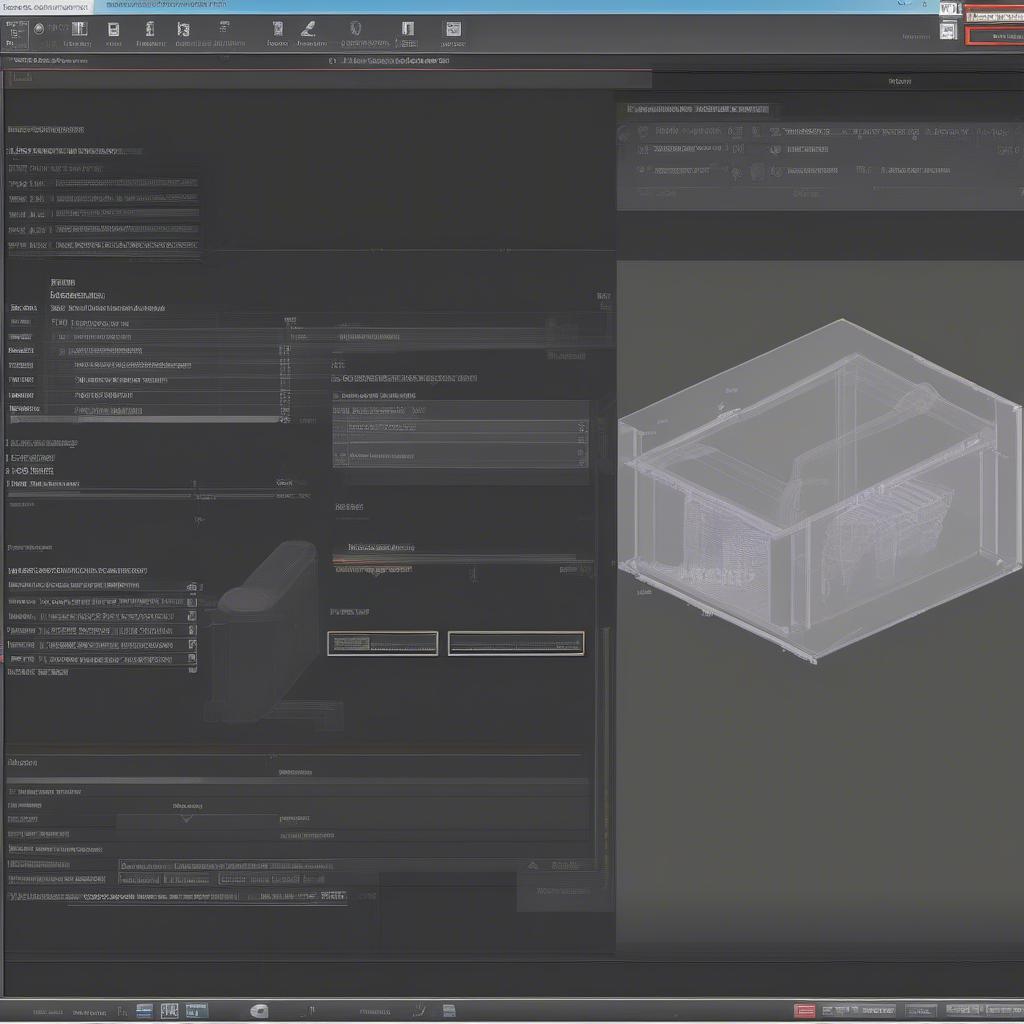
Bạn đang tìm hiểu cách cài đặt kích thước dimension trong AutoCAD? Việc làm chủ các thiết lập dimension là yếu tố then chốt để tạo ra bản vẽ chính xác và chuyên nghiệp. Bài viết này sẽ hướng dẫn bạn chi tiết về cách cài đặt kích thước trong AutoCAD, từ cơ bản đến nâng cao, giúp bạn tối ưu hóa quy trình thiết kế và đạt hiệu quả công việc tốt nhất.
Hiểu về Dimension Styles trong AutoCAD
Dimension Styles là tính năng mạnh mẽ trong AutoCAD cho phép bạn kiểm soát toàn bộ hiển thị của kích thước, bao gồm kiểu dáng đường kích thước, kiểu chữ, đơn vị đo, độ chính xác, và nhiều tùy chọn khác. Sử dụng Dimension Styles giúp bạn đảm bảo tính thống nhất và chính xác cho tất cả các kích thước trong bản vẽ.
Tạo và Sửa Đổi Dimension Styles
Để truy cập Dimension Styles, bạn có thể gõ lệnh DIMSTYLE hoặc chọn tab Annotate > Dimension Style. Cửa sổ Dimension Style Manager sẽ hiện ra, cho phép bạn tạo mới, sửa đổi, và quản lý các kiểu kích thước. Bạn có thể sao chép một kiểu kích thước hiện có và chỉnh sửa nó để tạo kiểu mới, tiết kiệm thời gian và công sức.
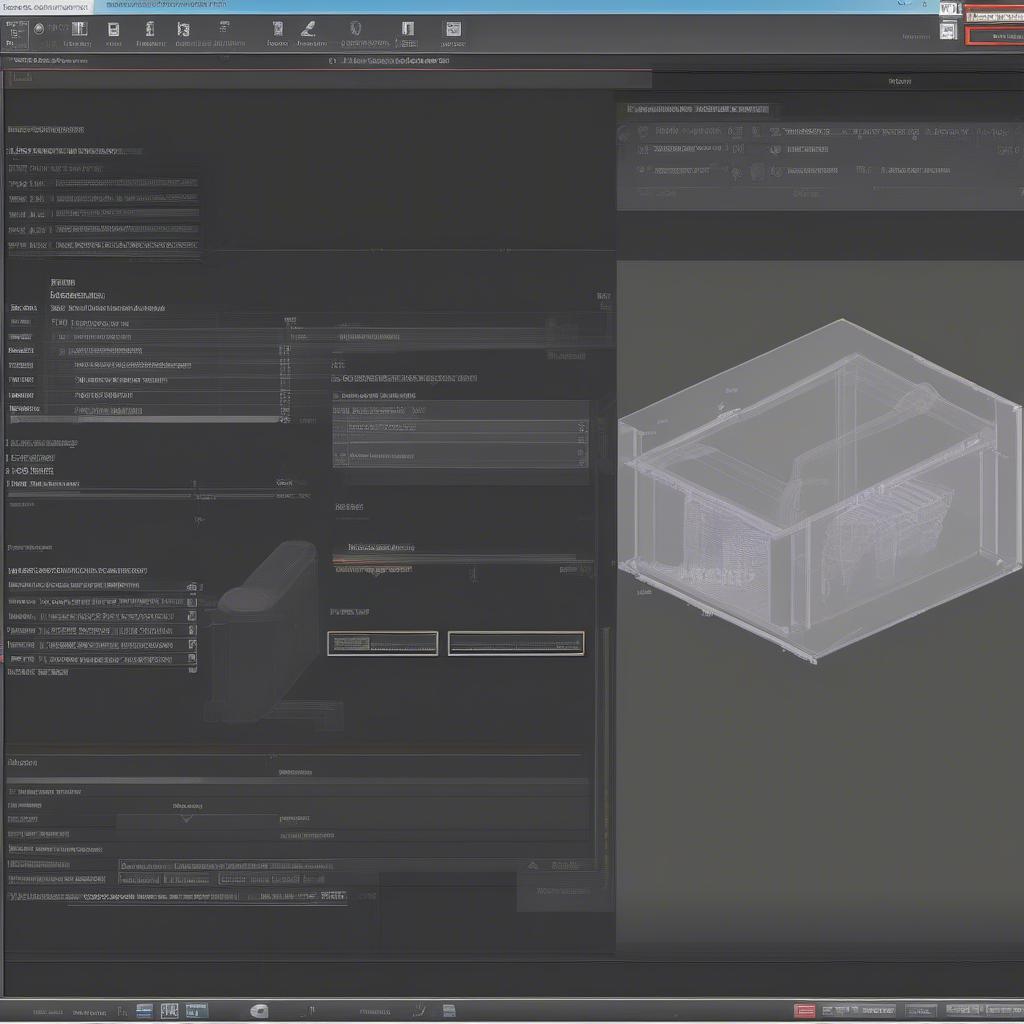 Cài đặt kích thước dimension trong AutoCAD
Cài đặt kích thước dimension trong AutoCAD
Các Thành Phần Của Dimension Styles
Một Dimension Style bao gồm nhiều thành phần mà bạn có thể tùy chỉnh, chẳng hạn như:
- Lines: Kiểu đường, màu sắc, và độ dày của đường kích thước, đường dẫn, và đường mũi tên.
- Symbols and Arrows: Kiểu mũi tên, kích thước, và vị trí của mũi tên.
- Text: Kiểu chữ, kích thước, màu sắc, và căn chỉnh của văn bản kích thước.
- Fit: Cách kích thước được điều chỉnh khi không gian bị hạn chế.
- Primary Units: Đơn vị đo, độ chính xác, và định dạng hiển thị của giá trị kích thước.
Các Bước Cài Đặt Kích Thước Dimension trong AutoCAD
Dưới đây là hướng dẫn từng bước để cài đặt kích thước dimension trong AutoCAD:
- Mở Dimension Style Manager: Gõ lệnh
DIMSTYLEhoặc chọn tab Annotate > Dimension Style. - Tạo Kiểu Kích Thước Mới (hoặc Sửa Đổi Kiểu Hiện Có): Chọn “New” để tạo kiểu mới hoặc chọn kiểu hiện có và nhấn “Modify”.
- Cài Đặt Lines: Chỉnh sửa kiểu đường, màu sắc, và độ dày của đường kích thước.
- Cài Đặt Symbols and Arrows: Chọn kiểu mũi tên và điều chỉnh kích thước.
- Cài Đặt Text: Chọn kiểu chữ, kích thước, và màu sắc của văn bản kích thước.
- Cài Đặt Primary Units: Chọn đơn vị đo, độ chính xác, và định dạng hiển thị.
- Lưu Thay Đổi: Nhấn “OK” để lưu các thay đổi.
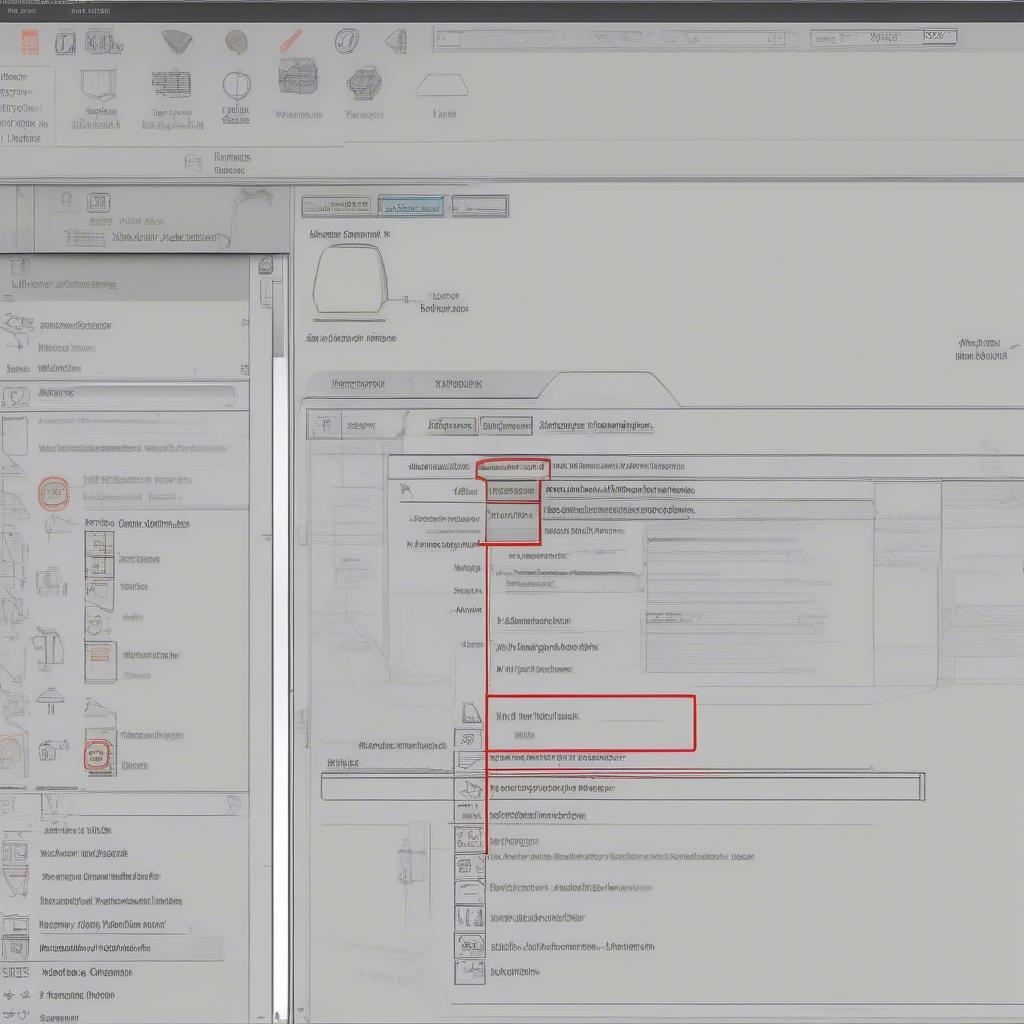 Tùy chỉnh kích thước dimension trong AutoCAD
Tùy chỉnh kích thước dimension trong AutoCAD
Ông Nguyễn Văn A, chuyên gia thiết kế CAD với hơn 15 năm kinh nghiệm, chia sẻ: “Việc sử dụng Dimension Styles giúp tôi tiết kiệm rất nhiều thời gian và đảm bảo tính đồng nhất cho tất cả bản vẽ. Tôi khuyên tất cả người dùng AutoCAD nên thành thạo tính năng này.”
Ứng Dụng Thực Tế Của Dimension Styles
Dimension Styles có thể được áp dụng cho nhiều loại kích thước khác nhau, bao gồm:
- Linear Dimensions: Kích thước chiều dài và chiều rộng.
- Radial Dimensions: Kích thước đường kính và bán kính.
- Angular Dimensions: Kích thước góc.
- Ordinate Dimensions: Kích thước tọa độ.
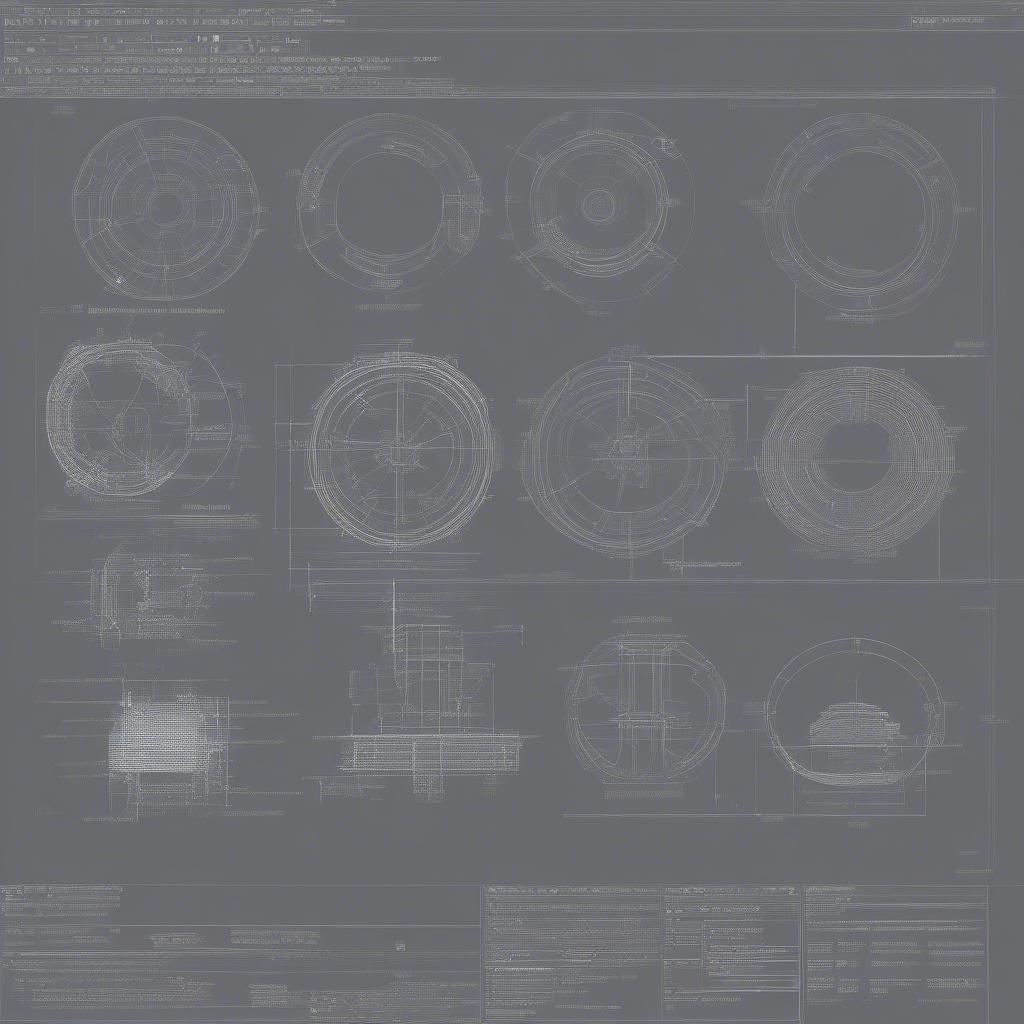 Ứng dụng kích thước dimension trong AutoCAD
Ứng dụng kích thước dimension trong AutoCAD
Bà Trần Thị B, giảng viên tại một trường đại học kỹ thuật, cho biết: “Tôi luôn nhấn mạnh tầm quan trọng của việc sử dụng Dimension Styles cho sinh viên của mình. Nó không chỉ giúp bản vẽ chuyên nghiệp hơn mà còn giúp tránh sai sót trong quá trình thiết kế.”
Kết luận
Việc cài đặt kích thước dimension trong AutoCAD bằng cách sử dụng Dimension Styles là một kỹ năng quan trọng cho bất kỳ ai sử dụng phần mềm này. Hy vọng bài viết này đã cung cấp cho bạn những thông tin hữu ích về cách cài đặt kích thước dimension trong AutoCAD.
FAQ
- Làm thế nào để tạo một kiểu kích thước mới trong AutoCAD? Gõ lệnh DIMSTYLE hoặc chọn tab Annotate > Dimension Style, sau đó chọn “New”.
- Tôi có thể thay đổi đơn vị đo của kích thước như thế nào? Trong Dimension Style Manager, chọn tab “Primary Units” và chỉnh sửa đơn vị đo.
- Làm sao để áp dụng một kiểu kích thước cho một đối tượng? Chọn đối tượng, sau đó chọn kiểu kích thước mong muốn trong Dimension Style Manager.
- Tôi có thể sao chép một kiểu kích thước hiện có không? Có, trong Dimension Style Manager, chọn kiểu kích thước cần sao chép và nhấn “Copy”.
- Làm thế nào để thay đổi kiểu mũi tên của kích thước? Trong Dimension Style Manager, chọn tab “Symbols and Arrows” và chỉnh sửa kiểu mũi tên.
- Kích thước của tôi bị chồng chéo lên nhau, tôi phải làm sao? Kiểm tra cài đặt “Fit” trong Dimension Style Manager để điều chỉnh cách kích thước được hiển thị khi không gian bị hạn chế.
- Tôi muốn thay đổi màu sắc của văn bản kích thước, làm thế nào? Trong Dimension Style Manager, chọn tab “Text” và chỉnh sửa màu sắc của văn bản.
Mô tả các tình huống thường gặp câu hỏi
Người dùng thường gặp khó khăn trong việc tùy chỉnh kiểu mũi tên, đơn vị đo, và cách hiển thị văn bản kích thước. Việc hiểu rõ các tab trong Dimension Style Manager sẽ giúp bạn dễ dàng giải quyết các vấn đề này.
Gợi ý các câu hỏi khác, bài viết khác có trong web.
Bạn có thể tìm hiểu thêm về các chủ đề liên quan như: “Cách sử dụng lệnh DIM trong AutoCAD”, “Các loại kích thước trong AutoCAD”, “Mẹo vẽ nhanh trong AutoCAD”.
Leave a comment